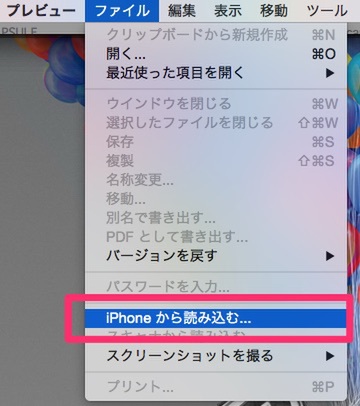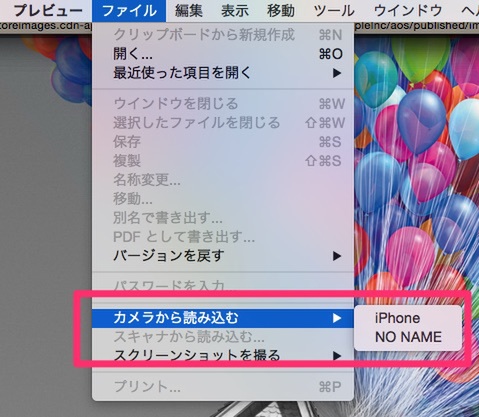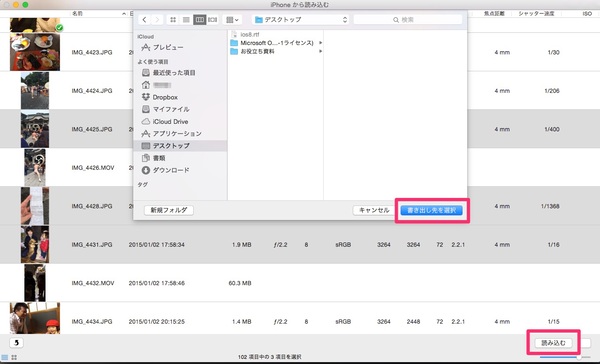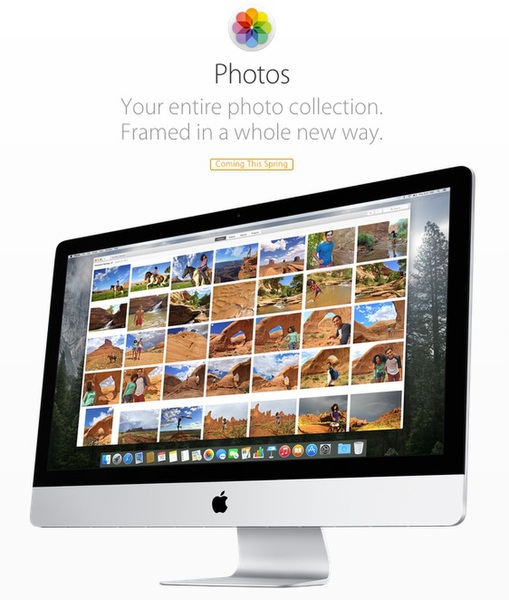iPhoneをMacに接続すると、初期設定では自動的にiPhotoが立ち上がる。iPhoto自体は写真の整理や編集、検索など総合的な機能が備わっているが、動きがややもっさりしているのが難点だ。
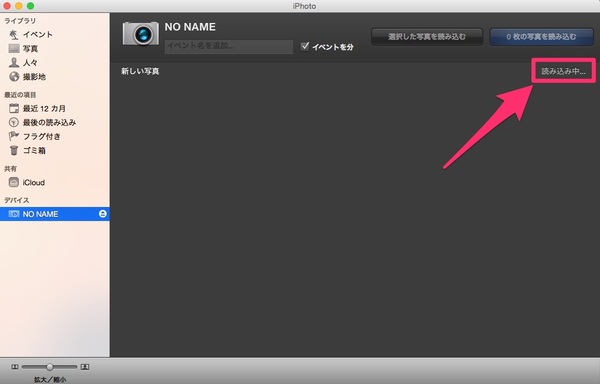
数枚取り込みたいだけなのに、起動に時間がかかるとイライラしてしまう
画像ファイルの移動だけならFinderでもよいが、中身を順番に見たうえで必要な画像を選択したり、Exif情報を確認するには画像ビューアがやはり適当だ。
こんなときに役立つのが、OS X標準アプリの「プレビュー」アプリだ。一般的にはPDFファイルの閲覧やちょっとした画像編集などで使われることが多いが、実は画像の取り込み機能も備えている。
「プレビュー」はiPhotoより操作性がシンプルなので動作が軽く、ラクに画像を取り込むことが可能だ。
その使い方は、まずiPhoneをLightningケープルでMacに接続し、SpotlightやLaunchpadからアプリを起動する。次にメニューバーの「ファイル」を選択し、「(接続した端末名)から読み込む」をクリックする。
するとiPhoneの画像が一覧で表示されるので、取り込みたい画像を選び、右下の「読み込む」をクリック。書き出し先を選択すればOKだ。
ちなみに、画像はサムネイル表示と一覧表示での切り替えが可能。一覧表示ではシャッタースピードや絞りなどの数値も分かって便利だ。
今回は取り込むデバイスの例としてiPhoneを用いたが、メモリカードやiPhone以外のスマホのデータも同じように取り込める。
最近ではDropboxなどのクラウドストレージサービスを経由して画像管理するユーザーが多いかもしれないが、いざというときのためにもローカルへの取り込みテクを一緒に覚えておこう。
ちなみにiPhotoは今春に廃止され、代わりに「Photos」として新たになる予定である。iOS 8の「写真」アプリに近いインターフェースが採用され、iCloudフォトライブラリとも連携されるとのことだ。
「Photos」がサクサクと動けば今回のTipsは不要となるかもしれないが果たしてどうなるのか? 今春のOS Xアップデートも楽しみだ。